Fuzor施工模拟应用教程:Fuzor重复构建模型制作工艺动画方法
文章来源:中天施工技术
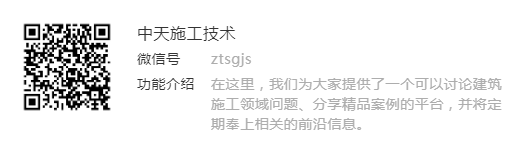
一、方法介绍
Fuzor为基于BIM打造的一款虚拟现实软件平台,能与Revit软件实时同步,无缝链接。Fuzor提供了CustomAnimation、4DSimulation两个动画功能模块;CustomAnimation模块用户可以为构件自定义移动和旋转动作,但受软件功能限制,同一构件同时只能被赋予一个动作,然而实际情况中,同一构件同时可能包含好几个动作,为了解决此问题,结合软件4DSimulation功能(可以控制构建显示与隐藏时间),用户可采用重复构建模型,构件动作叠加方法可解决此类问题,所谓重复构建模型即为建立同一构件不同阶段的模型,通过不同状态构件动作的叠加,从而实现构件同时进行多个动作的视觉假象,弥补软件功能不足。
二、制作方法
以磨钻沉孔工艺为例:
1.确定工艺流程,将工艺过程分段
建模前需确定工艺流程,按时间顺序将工艺流程分段,细化工艺流程构件动作,确定每个阶段用到的模型,本例水磨钻施工工艺动作流程分段如图1所示:
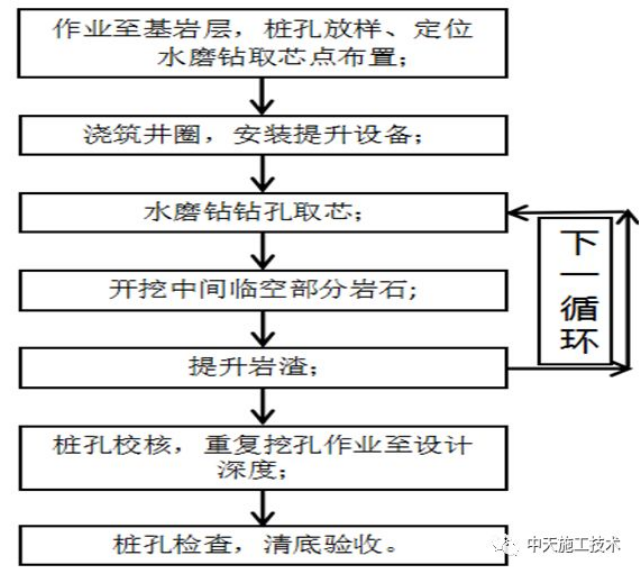
图1工艺流程
2.创建模型
根据各阶段工艺流程动作需要,创建各阶段相应的模型文件,为接下来创建构件动画做准备,各阶段模型文件及相应的族文件如图所示:

图2族文件
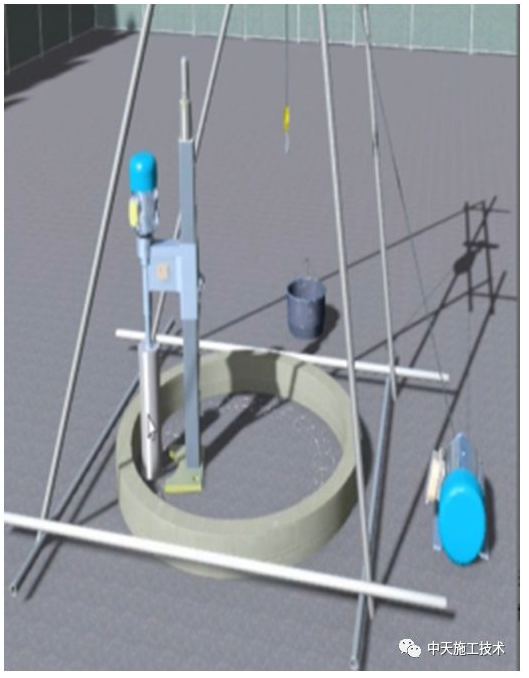

图3不同阶段模型
3.定义构建动作,创建动画
以水磨钻钻取岩心工艺动作为例,动作流程如下:水磨钻限位顶杆随水磨钻位置变化移动、限位器转动限位、钻头下沉钻取岩心,结束后钻头上升、水磨钻逆时针变换位置,重复钻取岩心;
动画创建步骤为:
1)沿桩孔逆时针选取三个岩心钻取点作为演示,在选取的三个位置处重复构建限位杆、水磨钻模型,如图4所示;
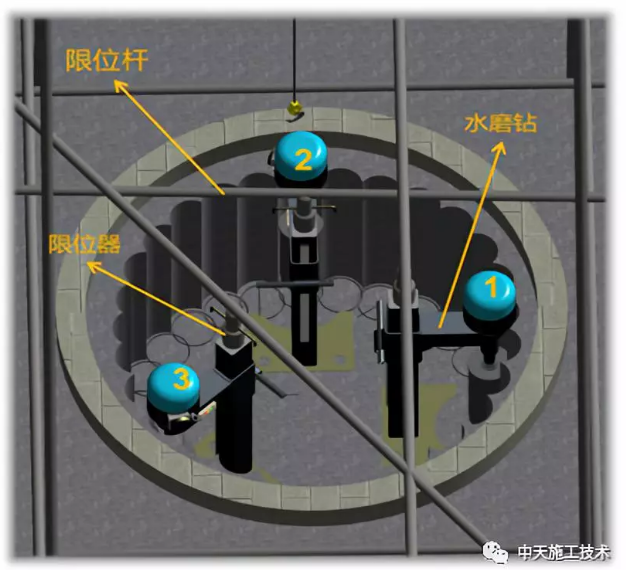
图4重复构建模型
2)将Revit模型文件通过FuzorPlugin插件与Fuzor同步;
3)开始创建位置1的构件动画;通过Revit与Fuzor同步关联性,利用Revit将步骤2、3位置点的构件隐藏;应用Fuzor4d模拟功能,赋予位置1处限位杆新建显示时间计划,让其实现从无到有的视觉效果,接下来通过FuzorCustomAnimation自定义动画功能,赋予限位器旋转动画,水磨钻钻头上下移动动画,如图6;

图54DSimulation赋予构件显示计划
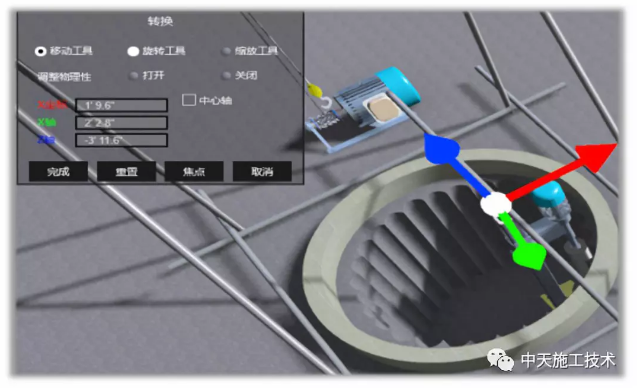
图6CustomAnimation创建构件动画
选择好的视角,飞行模式下保存视口,作为后续2、3位置构件动作动画的视口,以保证后续1、2、3三个位置动画合并时动画连续无视差,因为Fuzor软件不能同时赋予构件两个叠加动作,即不能让构件上下移动同时保持绕桩孔旋转移动,故采用此方法弥补软件缺陷,各阶段叠加效果如图7所示;
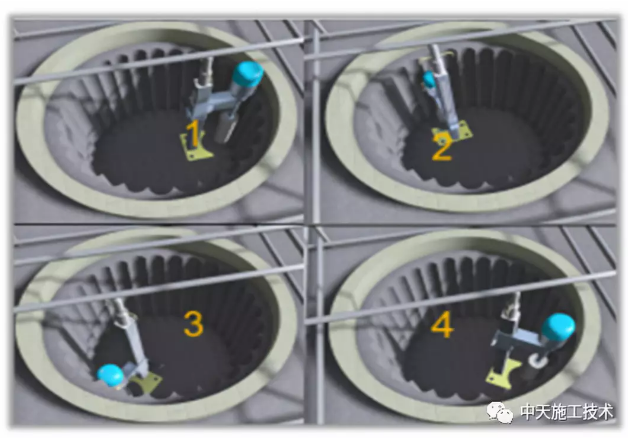
图7分段叠加效果
4)开启录屏软件,,启动4D模拟,使限位杆随时间计划显示,同时把握时机启动构件动画,将此部分动画录下来,用于后期视频整合编辑。以此类推,重复这样的操作,将各阶段构件动作动画记录下来。
4.视频后期编辑整合
各阶段的动画分步录制好后,就可以通过视频制作处理软件将各阶段视频进行编辑整合。此处以会声会影X10作为后期视频处理工具,对视频进行剪切,合并,添加背景音乐,文字等操作。
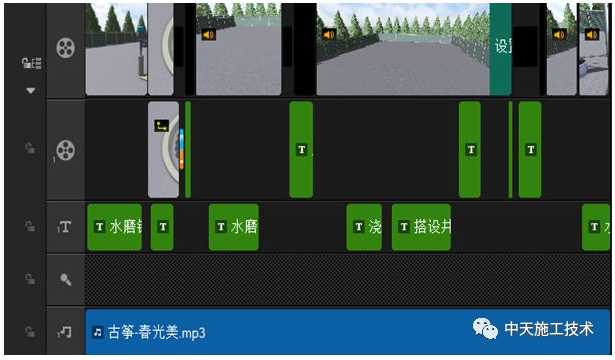
图8视频添加文字背景音乐

图9视频效果截图
三、方法总结
Fuzor重复构建模型制作工艺动画方法,相较于Navisworks软件来说,Fuzor具有操作简单的优点,可以与Revit实时同步模型,模型修改更新便利,同时Fuzor具有更强大的渲染功能,可以设置天气状况,布置添加植物等构件,视频逼真,渲染效果好;但其也有不足之处,对于软件不能实现的动作,需大量重复建模,比较耗时耗力,不过对于不熟悉3Dmax的人员来说,此方法为不错的选择。

而BIM-FILM也是这么一款优秀的国产BIM施工模拟软件的代表,它是基于BIM技术、结合游戏级引擎技术和3D动画编辑技术,整合了建设工程行业通用的“施工模板”、“素材库”,可以添加标注,支持常用构件和材料的自定义模型编辑、并且可以导入VBIM、FBX、OBJ、3DS、DAE、SKP等行业软件常用模型文件格式,以及导入图片、视频、图纸等平面型文件,同时支持输出效果图、录制播放器、录制编辑器、录制全景视频,快速输出多种格式多种类型的电影级别的视频,能够快速制作建设工程BIM施工动画的可视化工具系统,可用于建设工程领域招投标技术方案可视化展示、施工方案评审可视化展示、施工安全技术可视化交底、教育培训课程制作等领域,其简洁的界面、丰富的素材库、内置15种动画形式,支持自定义动画、实时渲染输出等功能,使系统具备易学性、易用性、专业性的特点。
免费下载地址:点击下载
BIM技术是未来的趋势,学习、了解掌握更多BIM前言技术是大势所趋,欢迎更多BIMer加入BIM中文网大家庭(http://www.wanbim.com),一起共同探讨学习BIM技术,了解BIM应用!
相关培训